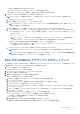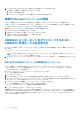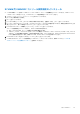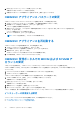Users Guide
Table Of Contents
- OpenManage Integration for Microsoft System Center Version 7.3 for Microsoft Endpoint Configuration Manager and System Center Virtual Machine Manager 統合ユーザーズ ガイド
- 目次
- はじめに: OMIMSSC
- OMIMSSC ライセンス
- OMIMSSC コンポーネント
- OMIMSSCのサポート マトリックス OMIMSSC
- 導入 OMIMSSC
- OMIMSSCでのMicrosoftコンソールの登録 OMIMSSC
- OMIMSSCとそのコンポーネントの管理
- OMIMSSCアプライアンスのバックアップおよび復元
- アンインストール OMIMSSC
- OMIMSSCのアップグレード
- 認定資格およびハイパーバイザーのプロフィールを管理する
- OMIMSSCコンソールでのデバイスの検出とサーバーの同期
- OMIMSSCからのデバイスの削除 OMIMSSC
- OMIMSSC のビュー
- Operational Template(運用テンプレート)の管理
- 事前定義されたOperational Template(運用テンプレート)
- 参照サーバの構成について
- 参照モジュラー型システムの構成について
- 参照サーバーからOperational Template(運用テンプレート)を作成する
- 参照モジュラー型システムからOperational Template(運用テンプレート)を作成する
- Operational Template(運用テンプレート)を使用してクラスターを作成する
- Operational Template(運用テンプレート)の表示
- Operational Template(運用テンプレート)の編集
- 運用テンプレートを使用して、複数サーバーにシステム固有値(プール値)を設定する
- サーバーにOperational Template(運用テンプレート)を割り当て、運用テンプレート コンプライアンスを実行する
- 運用テンプレートの導入
- Operational Template(運用テンプレート)の割り当て解除
- Operational Template(運用テンプレート)の削除
- OMIMSSCを使用したオペレーティング システムの導入
- OMIMSSCを使用したデバイスのプロビジョニング OMIMSSC
- ファームウェアのアップデート OMIMSSC
- OMIMSSCを使用したデバイスの管理 OMIMSSC
- Azure Stack HCIクラスターの導入
- トラブルシューティング
- 管理に必要なリソース: OMIMSSC
- MECM用OMIMSSCコンソール拡張機能を使用するためのアクセス権の検証
- SCVMM用OMIMSSCコンソール拡張機能を使用するためのPowerShell許可の検証
- インストールおよびアップグレードのシナリオ: OMIMSSC
- OMIMSSC 管理ポータルのシナリオ
- 検出、同期、インベントリーのシナリオ: OMIMSSC
- 一般的なシナリオ: OMIMSSC
- ファームウェア アップデートのシナリオ: OMIMSSC
- OMIMSSC でのオペレーティングシステム導入シナリオ
- OMIMSSC でのサーバプロファイルのシナリオ
- OMIMSSC での LC ログシナリオ
- 付録I:タイムゾーン属性値
- 付録II:プール値の入力
- Dell EMCサポート サイトからのサポート コンテンツへのアクセス
OMIMSSC での HTTPS 証明書管理の詳細については、https://www.dell.com/support
にある『
Microsoft Endpoint Configuration
Manager
および
System Center Virtual Machine Manager 7.3
ユーザーズガイド』の「
Microsoft System Center
向け
OpenManage
Integration
バージョン
7.3」を参照してください。
証明書署名要求(CSR)の生成
新しい CSR を生成すると、以前生成された CSR で作成された証明書をアプライアンスにアップロードできなくなります。
メモ: CSR をダウンロードするために[ファイルのダウンロード]オプションが有効になっていることを確認します。このオ
プションは[Internet Explorer]ユーザーに適用され、
[インターネット オプション]>[セキュリティ]>[インターネッ
ト
]>[カスタムレベル]>[ダウンロード]
から有効にすることができます。
CSR を生成するには、次の手順を実行します。
1. [管理ポータル]ページで、[設定>セキュリティ]を選択し、[SSL 証明書]領域の[証明書署名要求の生成]をクリックしま
す。新規の CSR が生成されると、以前の CSR によって作成された証明書はアプライアンスにアップロードできなくなるという
メッセージが表示されます。
2. 要求を続行した場合は、[証明書署名要求の生成]ダイアログ ボックスに、共通名、組織、地域、州、国、プライマリー サブ
ジェクト代替名、セカンダリー サブジェクト代替名、E メール アドレスに関する情報を入力します。[生成] をクリックしま
す。
3. [ダウンロード]をクリックして、アクセス可能な場所に生成された CSR を保存します。
HTTPS 証明書のアップロード
証明書が PEM フォーマットを使用していることを確認してください。
HTTPS 証明書は、OMIMSSC アプライアンスとホスト システムまたは OMIMSSC のセキュアな通信に使用できます。このタイプの
セキュアな通信を設定するには、CSR 証明書を証明書署名責任者に送信してから、管理者コンソールを使用してその署名済み証明
書をアップロードします。
1. [管理ポータル]ページで[設定>セキュリティ]をクリックし、[SSL 証明書]領域の[証明書のアップロード]をクリック
します。
2. [証明書のアップロード]ダイアログ ボックスからオプションを選択します。
3. 証明書をアップロードするには、[[参照]]>[[アップロード]]の順にクリックします。
4. 証明書のアップロードが完了したことを示すダイアログ ボックスが表示されます。
メモ: 証明書のアップロード中、サービスが再開される際に、OMIMSSC アプライアンスが数分間応答しなくなることがありま
す。MECM/SCVMM コンソールで、OMIMSSC 管理ポータルおよび OMIMSSC コンソール プラグインのすべての既存のブラウ
ザー セッションを閉じることをお勧めします。OMIMSSC 管理ポータルに再びログインして、アップロードされた証明書を表
示します。
デフォルト HTTPS 証明書の復元
1. [管理ポータル]ページで、[設定>セキュリティ]を選択し、[SSL 証明書]領域で[デフォルト証明書の復元]をクリックし
ます。
2. [デフォルト証明書の復元]ダイアログ ボックスで[はい]をクリックします。
メモ: デフォルトの証明書を復元している間は、サービスの再起動中に数分間 OMIMSSC アプライアンスが応答しなくなるこ
とがあります。MECM/SCVMM コンソールでは、ブラウザーのキャッシュをクリアして、OMIMSSC 管理ポータルおよび
OMIMSSC コンソール プラグインの既存のブラウザー セッションを閉じることをお勧めします。OMIMSSC 管理ポータルに
再度ログインして、アップデートされた証明書を表示します。
登録済みコンソールの表示または更新
次の手順を実行すると、OMIMSSC に登録されているすべての Microsoft コンソールが表示されます。
1. OMIMSSC 管理ポータルで[設定]をクリックし、[コンソール登録]をクリックします。
登録されているすべてのコンソールが表示されます。
OMIMSSC とそのコンポーネントの管理 29